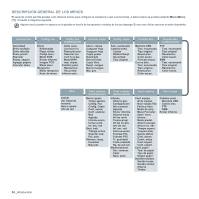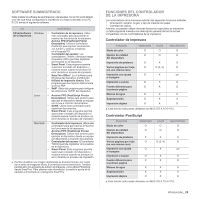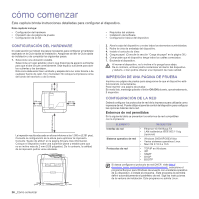Samsung CLX 6210FX User Manual (SPANISH) - Page 29
Cómo comenzar, Instalación típica para una impresora en red, Siguiente, Actualizar
 |
UPC - 635753721072
View all Samsung CLX 6210FX manuals
Add to My Manuals
Save this manual to your list of manuals |
Page 29 highlights
5. Seleccione Instalación típica para una impresora en red y haga clic en Siguiente. 7. Una vez completada la instalación, se abrirá una ventana que le solicitará que imprima un página de prueba y que se registre como usuario de dispositivos Samsung para recibir información de Samsung. Si así lo desea, seleccione las casillas correspondientes y haga clic en Finalizar. 6. Aparecerá la lista de dispositivos disponibles en la red. Seleccione la impresora que desea instalar y haga clic en Siguiente. • Si no ve su dispositivo en la lista, haga clic en Actualizar para actualizar la lista o seleccione Añadir puerto TCP/IP para agregar el dispositivo a la red. Para añadir el dispositivo a la red, introduzca el nombre del puerto y la dirección IP del dispositivo. Para confirmar la dirección IP o MAC del dispositivo, imprima una página de configuración de la red. (Consulte la sección "Impresión de informes" en la página 66.) • Para encontrar una impresora de red compartida (ruta UNC), seleccione Impresora compartida (UNC) e introduzca de manera manual el nombre compartido o busque una impresora compartida haciendo clic en el botón Examinar. Si no está seguro de cuál es la dirección IP, póngase en contacto con el administrador de la red o imprima la información de la red. (Consulte la sección "Impresión de informes" en la página 66.) • Si el dispositivo no funciona bien después de la instalación, vuelva a instalar el controlador de impresión. Consulte Sección de software. • Cuando el controlador de la impresora se encuentra en proceso de instalación, el instalador del controlador detecta la información de la configuración regional de su sistema operativo y establece el tamaño de papel predeterminado para el equipo. Si utiliza otra configuración regional de Windows, debe cambiar el tamaño de papel del equipo para que coincida con el tamaño de papel que utiliza habitualmente. Una vez completada la instalación, vaya a las propiedades de la impresora para cambiar el tamaño del papel. Cómo comenzar_ 29